호스팅 계정과 워드프레스 재설치 | 간단한 가이드
워드프레스 웹사이트를 운영하다 보면 다양한 이유로 재설치가 필요할 때가 있습니다. 새로운 테마를 적용하거나, 문제 해결을 위해 깔끔하게 새롭게 시작하고 싶을 때, 혹은 호스팅 계정을 변경할 때 말이죠.
하지만 워드프레스 재설치는 복잡하고 어려워 보일 수 있습니다. 하지만 이 가이드를 따라하면 누구나 쉽게 워드프레스를 재설치할 수 있습니다. 단계별로 설명되어 있으니 하나씩 차근차근 따라해 보세요.
이 가이드에서는 호스팅 계정에 워드프레스를 새롭게 설치하는 방법과 기존 데이터를 백업하고 복원하는 방법을 간단하게 알려드립니다.
더 자세한 내용과 추가적인 정보들은 다음 글에서 확인할 수 있습니다.
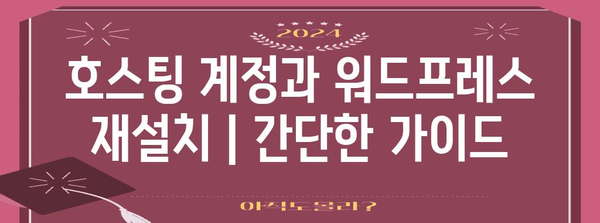
✅ 워드프레스 재설치 후 데이터 복구, 더 이상 걱정하지 마세요! 간단한 방법으로 모든 데이터를 복구할 수 있습니다. 지금 바로 확인해보세요.
호스팅 계정과 워드프레스 재설치 | 간단한 가이드
워드프레스 웹사이트를 운영하다 보면 여러 이유로 재설치가 필요할 수 있습니다. 예를 들어, 웹사이트 성능 저하, 악성 코드 감염, 또는 새로운 테마나 플러그인을 적용하기 위한 경우가 있습니다. 이러한 경우, 워드프레스를 새롭게 설치하여 문제를 해결하고 안정적인 환경을 구축할 수 있습니다. 이 가이드에서는 호스팅 계정과 워드프레스를 재설치하는 간단한 방법을 단계별로 설명합니다.
워드프레스 재설치는 생각보다 어렵지 않습니다. 이 가이드에서 제공되는 단계들을 따라하면 누구든 쉽게 워드프레스를 재설치할 수 있습니다. 주의해야 할 점은, 재설치 과정에서 기존 데이터가 삭제될 수 있으므로, 중요한 데이터는 백업해 두는 것이 좋습니다. 데이터 백업은 웹사이트 데이터 손실을 방지하는 가장 중요한 단계입니다.
재설치를 시작하기 전에, 먼저 호스팅 계정에 접근할 수 있는지 확인해야 합니다. 호스팅 계정에 접속할 수 없다면, 호스팅 제공업체에 문의하여 도움을 받아야 합니다. 호스팅 계정에 접속할 수 있다면, 다음 단계를 따라 워드프레스를 재설치할 수 있습니다.
1, 데이터 백업
워드프레스 재설치를 시작하기 전에, 데이터 백업을 수행하는 것이 중요합니다. 데이터 백업은 다음과 같은 방법으로 할 수 있습니다.
- 수동 백업: FTP 또는 SFTP를 통해 워드프레스 파일과 데이터베이스를 로컬 컴퓨터에 백업합니다.
- 자동 백업: 호스팅 제공업체에서 제공하는 자동 백업 서비스를 사용합니다. 또는, 백업 플러그인을 사용하여 웹사이트를 자동으로 백업할 수 있습니다.
- 클라우드 백업: Amazon S3, Google Drive, Dropbox와 같은 클라우드 서비스를 사용하여 워드프레스 파일과 데이터베이스를 백업합니다.
데이터 백업은 워드프레스 재설치 과정에서 발생할 수 있는 데이터 손실을 방지하는 중요한 단계입니다. 따라서, 워드프레스 재설치를 시작하기 전에 꼭 데이터 백업을 수행해야 합니다.
2, 워드프레스 폴더 삭제
워드프레스를 재설치하기 전에 기존 워드프레스 폴더를 삭제해야 합니다. 파일 관리자 또는 FTP 클라이언트를 통해 워드프레스 폴더에 접근하여 삭제합니다. 기존 워드프레스 파일을 완전히 삭제하면 새 워드프레스 설치가 제대로 이루어집니다.
워드프레스 폴더 삭제 시 주의해야 할 점은, 데이터베이스는 삭제하지 않아야 한다는 것입니다. 데이터베이스에는 웹사이트의 콘텐츠, 사용자 정보, 설정 등이 저장되어 있기 때문에 삭제할 경우 데이터 손실이 발생할 수 있습니다. 따라서, 워드프레스 폴더만 삭제하고, 데이터베이스는 그대로 유지해야 합니다.
3, 워드프레스 설치
워드프레스 파일을 삭제했다면 이제 새로운 워드프레스를 설치할 수 있습니다. 워드프레스 다운로드 페이지에서 최신 버전의 워드프레스를 다운로드합니다. 다운로드한 워드프레스 파일을 압축 해제하여 호스팅 계정의 루트 폴더에 업로드합니다.
워드프레스 파일을 업로드한 후, 웹 브라우저를 통해 워드프레스 설치 페이지에 접속합니다. 설치 페이지에서 데이터베이스 정보와 관리자 계정 정보를 입력하고 워드프레스 설치를 완료합니다. 설치가 완료되면, 워드프레스 관리자 페이지에 접속할 수 있습니다.
4, 테마 및 플러그인 설치
워드프레스를 재설치했다면 이제 원하는 테마와 플러그인을 설치할 수 있습니다. 워드프레스 관리자 페이지에서 테마 및 플러그인 탭을 통해 원하는 테마와 플러그인을 검색하고 설치할 수 있습니다.
테마와 플러그인 설치 후에는 웹사이트 콘텐츠를 복원해야 합니다. 백업한 데이터를 사용하거나, 수동으로 콘텐츠를 다시 입력할 수 있습니다. 콘텐츠 복원이 완료되면, 웹사이트는 재설치 전과 동일한 상태로 복구됩니다.
5, 추가 설정
워드프레스 재설치가 완료되면, 웹사이트 설정을 확인하고 필요에 따라 조정해야 합니다. 웹사이트 주소, 타이틀, 로고 이미지 등을 확인하고 변경할 수 있습니다. 또한, 보안 설정, SEO 설정, 성능 설정 등 웹사이트 운영에 필요한 추가 설정을 진행할 수 있습니다.
워드프레스 재설치는 웹사이트를 최신 상태로 유지하고 성능을 향상시키는 데 유용한 방법입니다. 이 가이드에 설명된 단계들을 따라 쉽고 안전하게 워드프레스를 재설치하고, 쾌적하고 안정적인 웹사이트를 운영하세요.

✅ 워드프레스 재설치 후 데이터 복구, 더 이상 걱정하지 마세요! 간단한 방법으로 모든 데이터를 복구할 수 있습니다. 지금 바로 확인해보세요.
호스팅 계정과 워드프레스 재설치 | 간단한 가이드
워드프레스 재설치 | 왜 필요할까요?
워드프레스는 사용하기 쉬운 플랫폼으로 널리 알려져 있지만, 때로는 문제가 발생하여 재설치가 필요할 수 있습니다. 새롭게 시작하고 싶거나, 오류 해결을 위해 워드프레스를 재설치해야 할 때, 막막하게 느껴질 수 있습니다. 이 가이드에서는 호스팅 계정과 워드프레스를 재설치하는 방법을 단계별로 설명하여, 간단하고 효과적인 해결책을 제시합니다.
워드프레스를 재설치하는 가장 흔한 이유는 다음과 같습니다.
| 이유 | 상황 | 해결책 |
|---|---|---|
| 오류 발생 | 워드프레스 웹사이트에서 오류가 발생하여 제대로 작동하지 않을 때 | 버그나 충돌을 해결하기 위해 워드프레스를 재설치 |
| 보안 문제 | 악성 코드 감염이나 해킹 시도로부터 웹사이트를 보호하기 위해 | 새로운 워드프레스 설치로 보안을 강화 |
| 새로운 디자인 적용 | 기존 워드프레스 테마를 변경하거나 새로운 디자인을 적용하고 싶을 때 | 새로운 테마를 설치하고 맞춤형 디자인을 적용 |
| 성능 개선 | 웹사이트 속도 저하, 불필요한 데이터 누적으로 성능 문제 발생 시 | 워드프레스를 재설치하고 불필요한 플러그인 및 테마 제거 |
위와 같은 이유로 워드프레스 재설치가 필요하다면, 이 가이드를 통해 단계별로 진행해 보세요. 워드프레스 재설치는 웹사이트를 깨끗하게 시작할 수 있는 기회를 제공합니다.
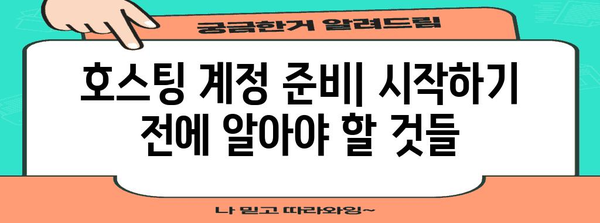
✅ 호스팅 계정과 WordPress 재설치에 대한 자세한 가이드를 확인하고 문제 해결하세요! 무료 컨설팅도 제공합니다.
호스팅 계정 준비| 시작하기 전에 알아야 할 것들
새로운 시작, 워드프레스 재설치를 위한 호스팅 계정 준비
새로운 시작을 위한 워드프레스, 깔끔하고 효율적인 재설치를 위한 준비 과정은 성공적인 웹사이트 운영의 첫걸음입니다.
이 가이드를 통해 호스팅 계정을 꼼꼼히 준비하고, 원활한 워드프레스 설치 환경을 구축해보세요.
- 호스팅 계정
- 워드프레스 설치
- 데이터 백업
호스팅 계정 선택: 워드프레스에 최적화된 환경 찾기
워드프레스 웹사이트의 성능과 안정성을 보장하는 핵심은 바로 호스팅 계정입니다.
웹사이트 운영 목적과 규모에 맞는 호스팅을 선택하는 것이 중요합니다.
워드프레스는 강력한 기능과 확장성을 갖춘 CMS이지만, 효율적인 운영을 위해서는 적절한 호스팅 환경이 필요합니다. 공유 호스팅은 저렴한 가격으로 시작하기 좋지만, 자원 부족으로 성능 저하를 경험할 수 있습니다. VPS 호스팅은 더 많은 자원을 제공하여 안정적인 성능을 보장하지만 비용이 더 높습니다. 클라우드 호스팅은 유연한 확장성과 높은 안정성을 제공하여 대규모 트래픽을 처리하는 웹사이트에 적합합니다. 웹사이트의 규모, 트래픽 예상, 기능 확장 계획을 고려하여 적합한 호스팅 유형을 신중하게 선택하시기 바랍니다.
데이터 백업: 안전한 워드프레스 재설치를 위한 필수 단계
새로운 워드프레스 환경으로 이전하기 전, 기존 데이터를 백업하는 것은 필수적인 과정입니다.
만약의 사태에 대비하여 소중한 데이터를 안전하게 보호하세요.
워드프레스 재설치는 웹사이트를 새롭게 시작하는 기회이지만, 기존 데이터를 잃는 위험도 함께 존재합니다. 데이터 백업은 워드프레스 재설치 과정 중 가장 중요한 단계 중 하나입니다. 워드프레스 데이터베이스, 테마 파일, 플러그인 파일 등 중요한 데이터를 백업하여 안전하게 보관해야 합니다. 백업 방법은 다양하지만, FTP 클라이언트, 데이터베이스 백업 툴, 플러그인 등을 활용할 수 있습니다. 정기적인 백업을 통해 데이터 손실 위험을 최소화하고 워드프레스 재설치 과정을 안전하게 진행하세요.
워드프레스 설치: 새로운 시작을 위한 첫걸음
호스팅 계정과 데이터 백업이 완료되었다면, 이제 새로운 워드프레스 설치를 시작할 준비가 되었습니다.
워드프레스 설치는 간편한 과정이며, 여러 가지 방법을 통해 진행할 수 있습니다.
새로운 워드프레스 설치는 새로운 시작을 위한 첫걸음과 같습니다. 대부분의 호스팅 제공업체는 원클릭 설치 기능을 제공하여 워드프레스를 간편하게 설치할 수 있도록 지원합니다. 또한, 워드프레스 공식 웹사이트에서 다운로드한 워드프레스 파일을 직접 업로드하여 설치하는 방법도 있습니다. 설치 과정에서 도메인 이름, 데이터베이스 정보, 관리자 계정 정보 등을 입력해야 합니다. 자세한 설치 방법은 호스팅 제공업체의 가이드 문서나 워드프레스 공식 웹사이트를 참고하세요.
테마 및 플러그인: 개성있는 웹사이트 구축
워드프레스는 다양한 테마와 플러그인을 통해 웹사이트의 기능과 디자인을 자유롭게 설정할 수 있습니다.
웹사이트의 목표와 디자인에 맞는 테마와 플러그인을 선택하여 개성있는 웹사이트를 구축하세요.
새롭게 설치된 워드프레스에는 기본 테마가 적용됩니다. 웹사이트의 디자인을 변경하려면 새로운 테마를 설치해야 합니다. 워드프레스 공식 테마 저장소나 외부 웹사이트에서 다양한 테마를 찾을 수 있습니다. 또한 웹사이트 기능을 확장하고 사용자 경험을 개선하기 위해 필요한 플러그인을 설치할 수 있습니다. 테마와 플러그인 선택은 신중하게 진행해야 합니다. 적합한 테마와 플러그인을 선택하여 웹사이트를 더욱 개성있고 효율적으로 운영하세요.

✅ 워드프레스 재설치 후 데이터 복구, 더 이상 걱정하지 마세요! 간단한 방법으로 모든 데이터를 복구할 수 있습니다. 지금 바로 확인해보세요.
호스팅 계정과 워드프레스 재설치 | 간단한 가이드
✅ 호스팅 계정과 워드프레스 재설치 후, 네이버 검색엔진 최적화(SEO) 설정을 완벽하게 마스터하고 싶으신가요? 네이버 SEO 가이드 설정 팁을 통해 웹사이트를 더욱 효과적으로 노출시켜 보세요!
워드프레스 설치 | 단계별 안내
1, 호스팅 계정 준비
- 워드프레스를 운영할 웹호스팅 계정을 선택합니다.
- 호스팅 제공업체는 다양하며, 무료부터 유료까지 선택할 수 있습니다.
- 호스팅 계정을 선택할 때는 웹사이트 트래픽, 디스크 공간, 데이터베이스 용량 등을 고려해야 합니다.
호스팅 계정 선택 가이드
워드프레스 웹사이트를 운영하기 위한 호스팅 계정은 웹사이트의 규모와 목적에 따라 선택해야 합니다. 소규모 블로그나 개인 포트폴리오 웹사이트라면 무료 호스팅 계정도 적합하지만, 대규모 웹사이트나 많은 트래픽을 예상하는 경우 유료 호스팅 계정을 선택하는 것이 좋습니다. 유료 호스팅 계정은 무료 호스팅 계정에 비해 안정적인 성능과 더 많은 기능을 제공합니다.
호스팅 계정 선택 시 고려해야 할 요소는 사용 용량, 데이터베이스 용량, 트래픽, 지원하는 기능, 고객 지원 등이 있습니다. 이러한 요소들을 종합적으로 판단하여 웹사이트에 적합한 호스팅 계정을 선택해야 합니다.
호스팅 계정 설정
호스팅 계정을 선택한 후에는 웹사이트에 필요한 데이터베이스를 생성해야 합니다. 호스팅 제공업체의 관리 패널에서 데이터베이스를 생성하고 데이터베이스 이름, 사용자 이름, 비밀번호 등을 기록해둡니다.
데이터베이스 생성 후에는 FTP 클라이언트를 사용하여 워드프레스 파일을 호스팅 계정의 서버에 업로드합니다. FTP 클라이언트는 FileZilla, Cyberduck 등 다양한 무료 프로그램을 사용할 수 있으며, 호스팅 제공업체에서 제공하는 FTP 도구를 사용할 수도 있습니다.
2, 워드프레스 파일 다운로드 및 업로드
- 워드프레스 공식 웹사이트에서 최신 버전의 워드프레스 파일을 다운로드합니다.
- 다운로드 받은 워드프레스 파일을 압축 해제합니다.
- FTP 클라이언트를 사용하여 압축 해제한 워드프레스 파일을 호스팅 계정의 서버에 업로드합니다.
워드프레스 파일 다운로드
워드프레스 파일은 워드프레스 공식 웹사이트에서 다운로드할 수 있습니다. 공식 웹사이트에서 최신 버전의 워드프레스 파일을 다운로드하고 압축 해제합니다.
압축 해제한 워드프레스 파일에는 워드프레스 코어 파일, 데이터베이스 테이블 생성 스크립트, 설치 파일 등이 포함되어 있습니다.
워드프레스 파일 업로드
FTP 클라이언트를 사용하여 압축 해제한 워드프레스 파일을 호스팅 계정의 서버에 업로드합니다. FTP 클라이언트는 FileZilla, Cyberduck 등 다양한 무료 프로그램을 사용할 수 있으며, 호스팅 제공업체에서 제공하는 FTP 도구를 사용할 수도 있습니다.
FTP 클라이언트를 사용하여 호스팅 계정에 연결하고 워드프레스 파일을 웹 루트 디렉토리 즉 public_html 디렉토리에 업로드합니다.
3, 워드프레스 설치
- 웹 브라우저에서 호스팅 계정의 도메인 주소를 입력합니다.
- 워드프레스 설치 마법사가 실행되면 언어와 데이터베이스 정보를 입력합니다.
- 설치가 완료되면 관리자 계정을 생성합니다.
워드프레스 설치 마법사
워드프레스 파일을 업로드하면 웹 브라우저에서 호스팅 계정의 도메인 주소를 입력했을 때 워드프레스 설치 마법사가 실행됩니다. 설치 마법사에서는 언어, 데이터베이스 이름, 데이터베이스 사용자 이름, 데이터베이스 비밀번호 등을 입력해야 합니다.
설치 마법사에서 입력하는 데이터베이스 정보는 호스팅 계정 설정에서 생성한 데이터베이스 정보와 일치해야 합니다.
관리자 계정 생성
워드프레스 설치 마법사를 완료하면 관리자 계정을 생성해야 합니다. 관리자 계정은 사용자 이름, 비밀번호, 이메일 주소 등을 설정합니다. 관리자 계정은 워드프레스 웹사이트를 관리하는 데 사용되므로 안전한 비밀번호를 설정하는 것이 중요합니다.
관리자 계정을 생성하면 워드프레스 설치가 완료됩니다. 워드프레스 웹사이트에 로그인하여 테마, 플러그인, 컨텐츠 등을 설정하고 웹사이트를 완성할 수 있습니다.
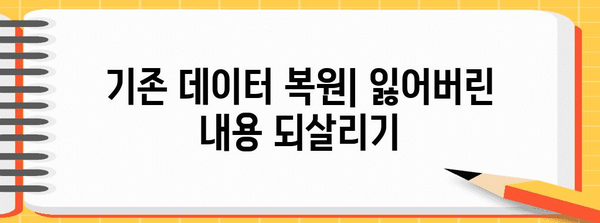
✅ 휴지통 비운 워드프레스, 다시 살릴 수 있을까요? 3가지 방법으로 복구 가능성을 확인해 보세요!
기존 데이터 복원| 잃어버린 내용 되살리기
워드프레스 재설치를 마친 후에는 기존 데이터를 복원해야 합니다. 이는 데이터 백업을 이용하여 진행하며, 웹사이트 파일과 데이터베이스를 복원해야 합니다. 웹사이트 파일은 FTP 클라이언트를 이용하여 복원할 수 있으며, 데이터베이스는 phpMyAdmin을 이용하여 복원할 수 있습니다.
데이터 복원을 마치면 웹사이트가 이전과 동일하게 작동해야 합니다.
“기존 데이터 백업을 이용하여 웹사이트 파일과 데이터베이스를 복원해야 합니다.”
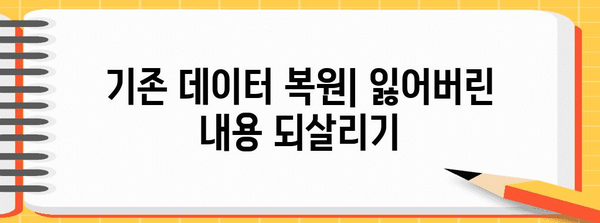
✅ 워드프레스 재설치, 어렵지 않아요! 간단한 방법으로 깔끔하게 복구해보세요.
호스팅 계정과 워드프레스 재설치 | 간단한 가이드 에 대해 자주 묻는 질문 TOP 5
질문. 워드프레스 재설치를 하면 기존 데이터는 어떻게 되나요?
답변. 워드프레스를 재설치하면 기존 웹사이트의 모든 데이터가 삭제됩니다.
따라서 재설치 전에 반드시 백업을 통해 데이터를 보관해야 합니다.
백업 방법은 ‘워드프레스 백업’ 방법을 검색하거나 호스팅 제공업체에 문의하여 확인할 수 있습니다.
질문. 워드프레스 재설치 전에 무엇을 준비해야 하나요?
답변. 워드프레스 재설치 전에 다음을 준비해야 합니다.
1. 워드프레스 파일과 데이터베이스 백업: 재설치 후 데이터 복구를 위해 반드시 백업해야 합니다.
2. 호스팅 계정 정보: 호스팅 계정 정보 (사용자 이름, 비밀번호, FTP 정보 등)를 준비해야 합니다.
3. 워드프레스 다운로드: 공식 워드프레스 웹사이트에서 최신 버전을 다운로드합니다.
4. 테마 및 플러그인 목록: 재설치 후 다시 설치할 테마와 플러그인 목록을 미리 확인합니다.
5. 웹사이트 주소: 재설치 후 웹사이트 주소를 확인합니다.
질문. 워드프레스 재설치 후 기존 테마와 플러그인은 어떻게 되나요?
답변. 워드프레스 재설치 후 기존 테마와 플러그인은 모두 삭제되므로, 다시 설치해야 합니다.
재설치 전에 사용했던 테마와 플러그인 목록을 미리 준비해 두면 편리합니다.
질문. 워드프레스 재설치 후 웹사이트 접속이 안 돼요. 어떻게 해야 하나요?
답변. 워드프레스 재설치 후 웹사이트 접속이 안 될 경우, 몇 가지 가능성을 확인해야 합니다.
1. 웹사이트 주소가 변경되었는지 확인: 재설치 과정에서 웹사이트 주소가 변경되었을 수 있습니다.
2. DNS 설정 확인: 워드프레스 재설치 후 DNS 설정이 제대로 업데이트되었는지 확인합니다.
3. 호스팅 제공업체 문의: 위 방법으로 해결되지 않으면 호스팅 제공업체에 문의하여 문제 해결을 요청합니다.
질문. 워드프레스 재설치 후 데이터베이스 연결 오류가 발생했어요. 어떻게 해야 하나요?
답변. 데이터베이스 연결 오류는 호스팅 계정 정보나 데이터베이스 설정이 잘못되었을 가능성이 높습니다.
1. 호스팅 계정 정보를 다시 확인하고 정확하게 입력했는지 확인합니다.